Win10专业版下惠普g4笔记本连接wifi的技巧
最近使用windows 10专业版系统惠普paviliong4笔记本电脑的用户反应无法连接到wifi,只能用网线连接才能上网,该怎么办呢?
出现这样的情况首先我们要确保笔记本中已开启了无线网卡开关,G4系列的笔记本的无线开关是f12,指示灯是白色,是开启状态,橙色是关闭状态。分别尝试直接按下F12或fn+F12组合键操作;

若无法开启安装无线助手软件HP Wireless Assistant ,通过软件开启无线,下载地址:
ftp://ftp.hp.com/pub/softpaq/sp48501-49000/sp48832.exe
若开启后仍然无法搜索无线信号,则按下下面方法进行操作修复:
1、按win+R 打开运行,键入 services.msc 点击确定打开服务或计算机 图标--右键--管理--服务和应用程序--服务;
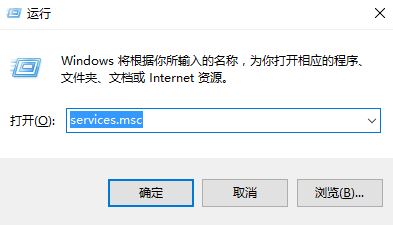
2、在服务界面打开 Wlan Auto config 确认是自动启动的,若未启动将其启动即可!
3、服务启动完毕后打开计算机 图标--右键--管理- 设备管理器;
4、在右侧查看是否有问号 叹号的无线网卡驱动,若有的话下载驱动精灵或驱动大师来更新安装驱动,确实确保以上的几个条件即可解决问题!









